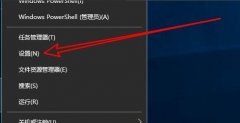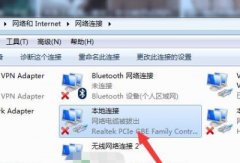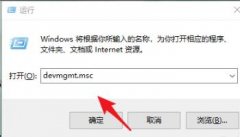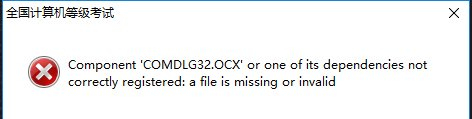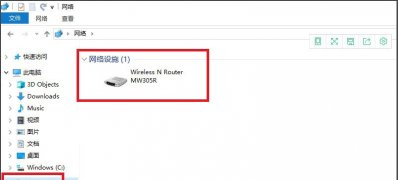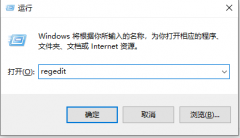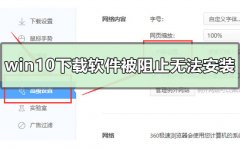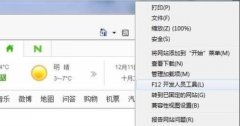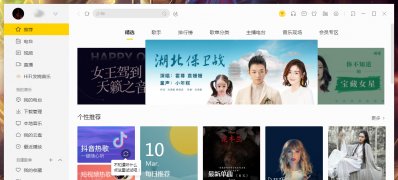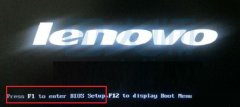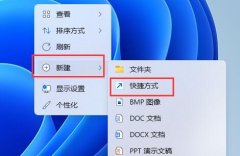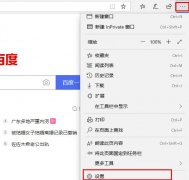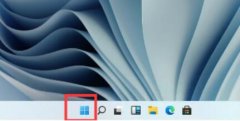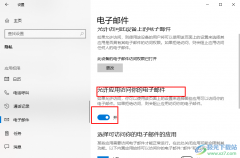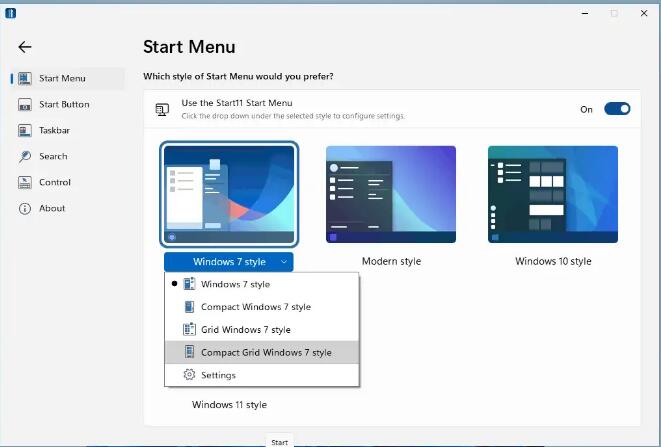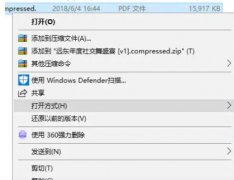小白一键u盘重装系统win11怎么操作呢?很多用户都想下载安装win11好好体验一番,但却不知道小白怎么重装系统win11。这可怎么办呢?接下来小编为大家带来了小白一键重装win11的详细教程,有需要的小伙伴们快来看看吧!
1、首先我们要下载win11镜像文件,在小白一键重装系统微信公众号回复windows11即可获取镜像文件。
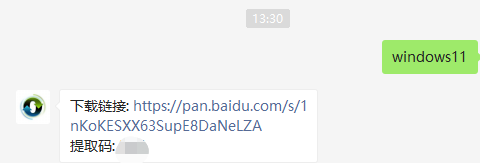
2、然后打开小白一键重装系统,点击备份还原,然后选择自定义还原扫描出我们下载好的win11系统。
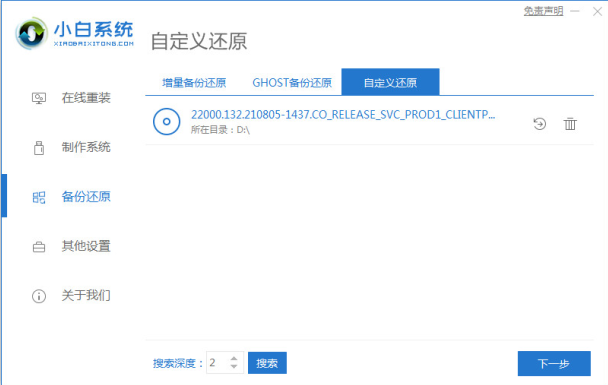
3、在出现的系统当中我们选择win11安装即可。
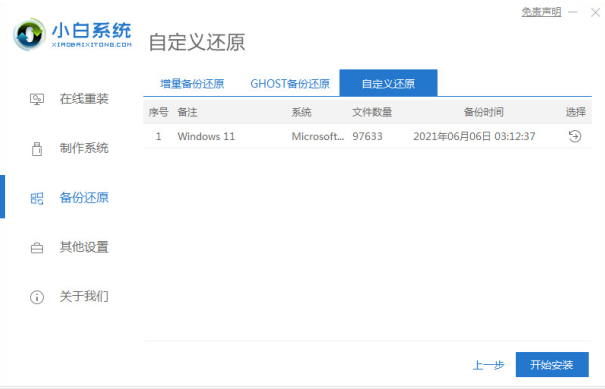
4、接着跟着软件提示完成一系列的操作后重启电脑。
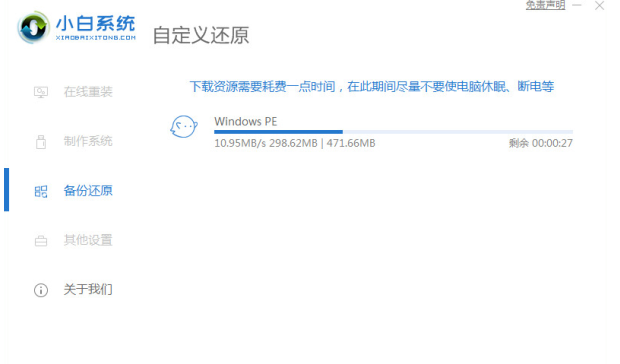
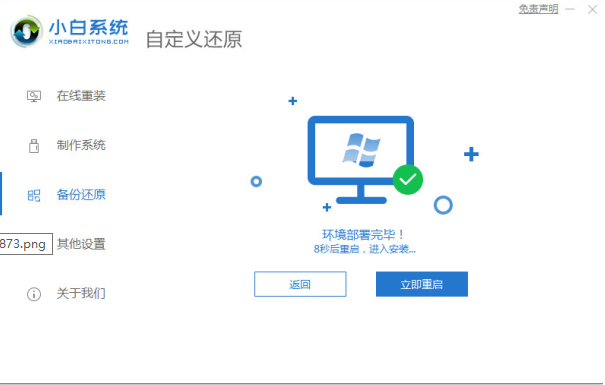
5、接下来自行完成一系列的基础设置即可。
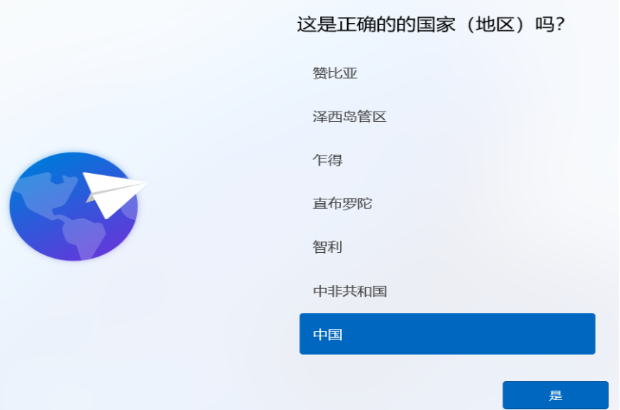
6、操作完上述的基本设置后电脑会再次重启,等待一小段时间就行了。
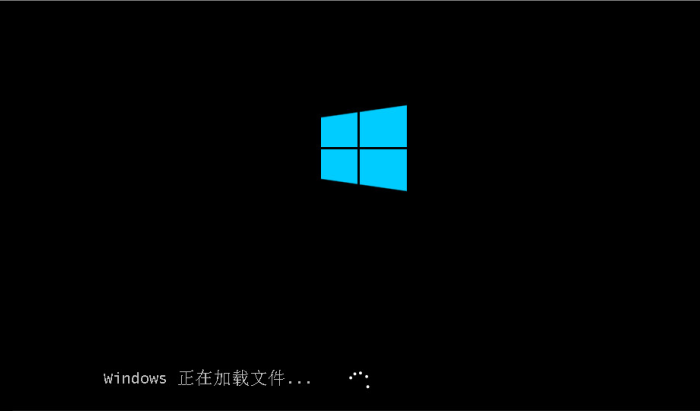
7、系统安装完成后来到windows11桌面,可以开始使用了。
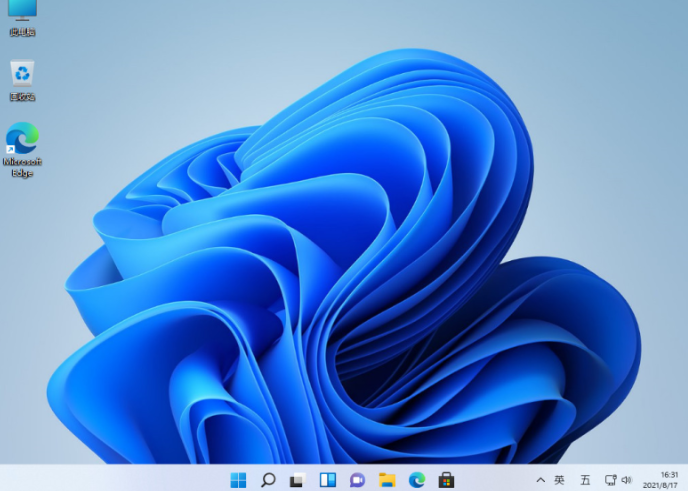
以上就是小编为大家整理的小白一键u盘重装系统win11的详细教程,希望对大家有所帮助!